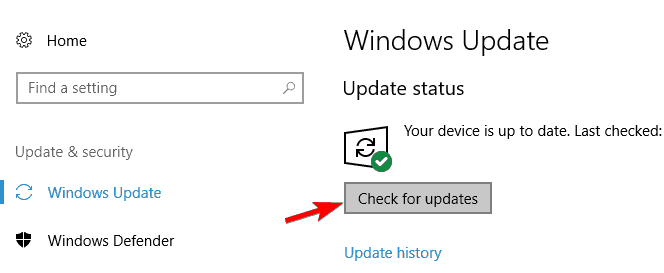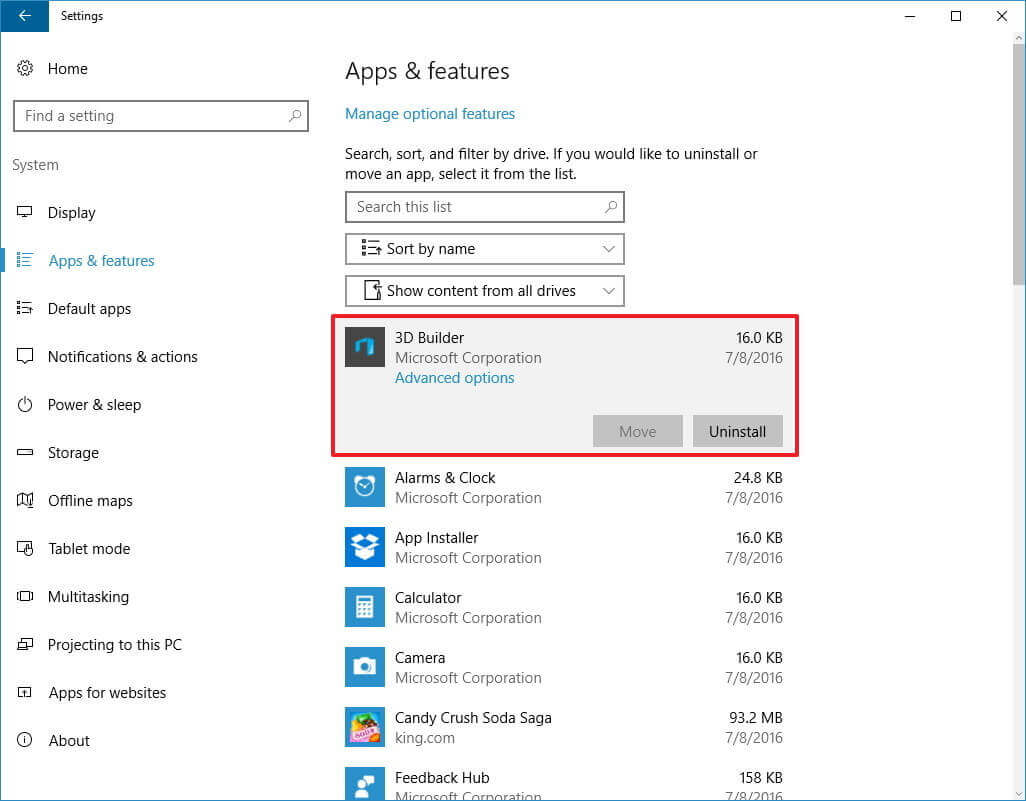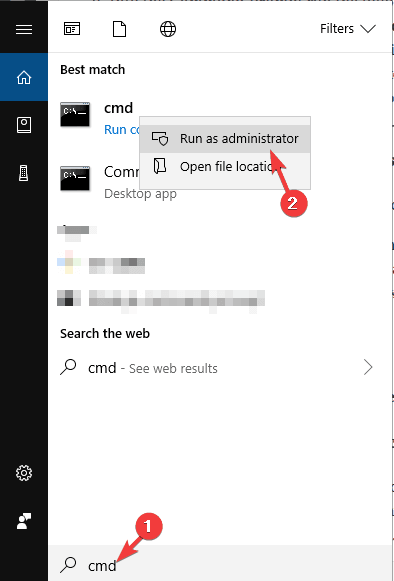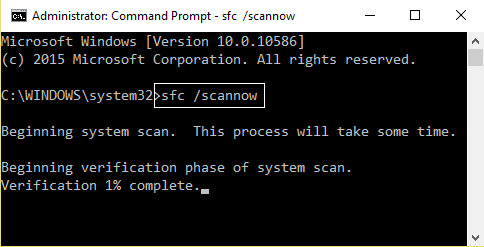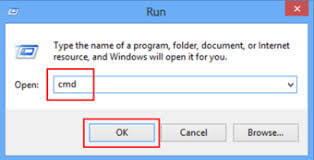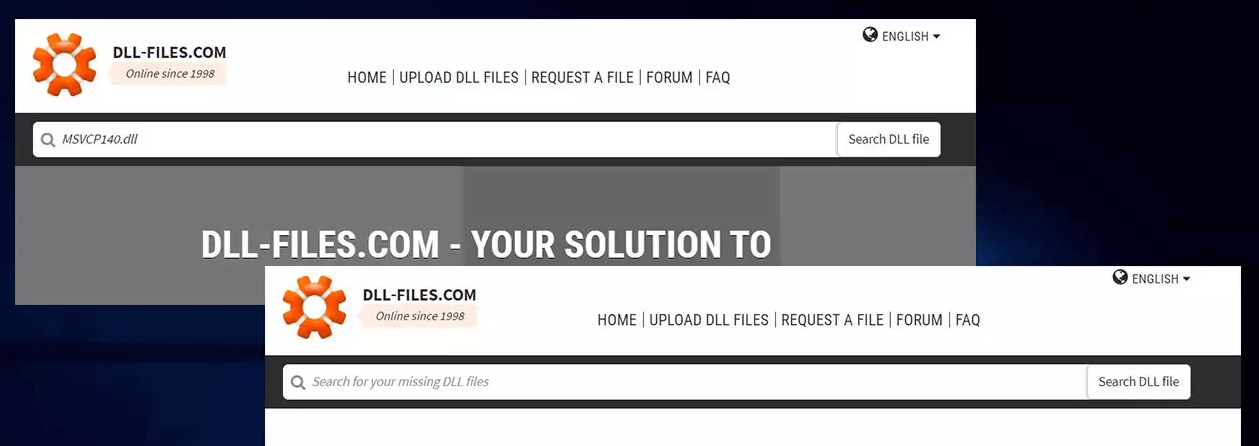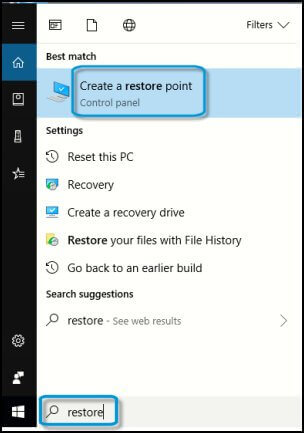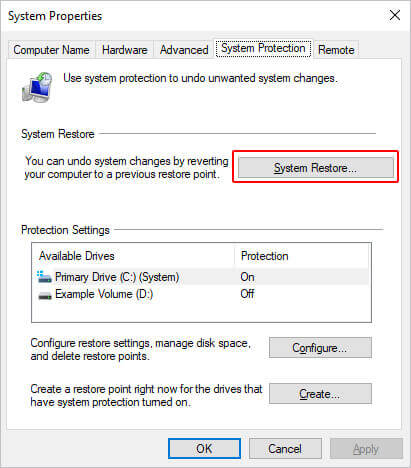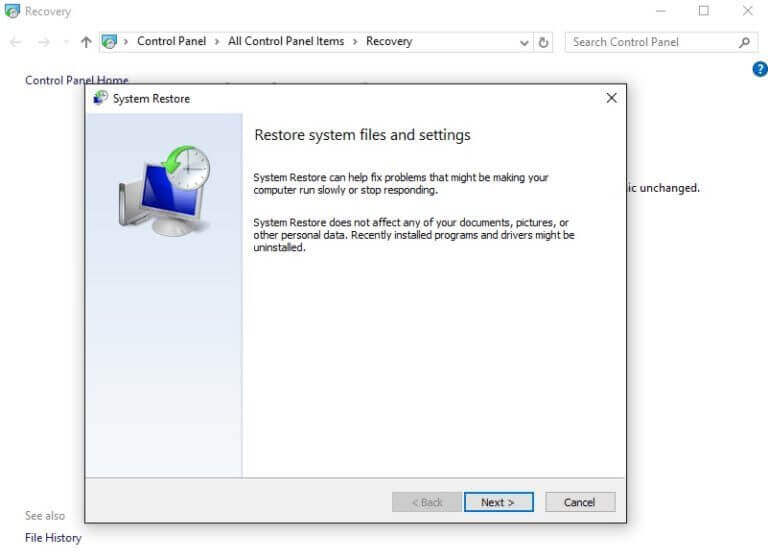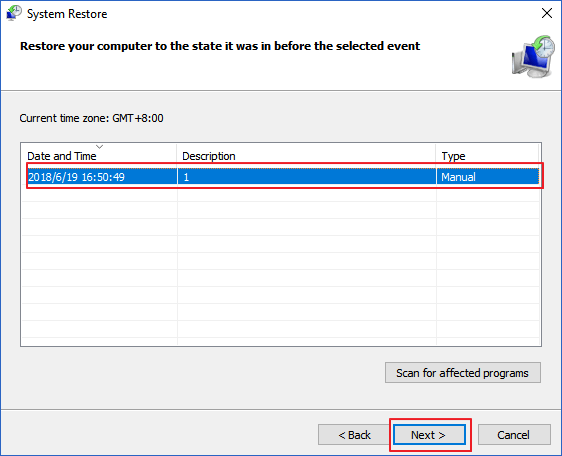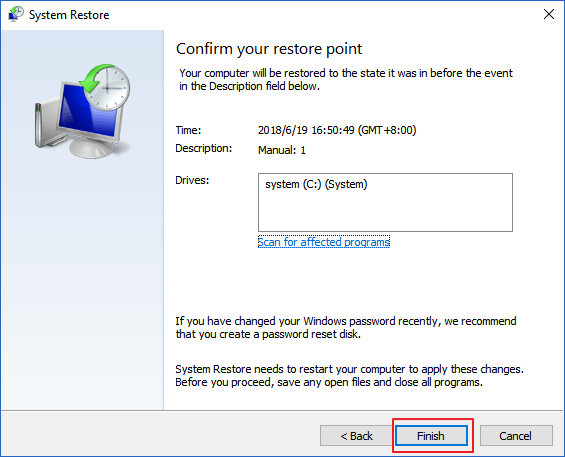Das Windows-Betriebssystem ist mit neuen Funktionen gefüllt, die es den Benutzern erleichtern, ihre täglichen Aufgaben auszuführen, aber was ist, wenn Ihr Windows während der Arbeit den Fehler msvcp140.dll fehlt.
Viele andere Benutzer berichteten auch, dass sie beim Starten von Online-Spielen, WordPress und anderen Diensten dieselbe Fehlermeldung erhalten. Sehen Sie sich die vollständige Fehlermeldung an:
„Das Programm kann nicht gestartet werden, weil MSVCP140.dll auf Ihrem Computer fehlt. Versuchen Sie, das Programm neu zu installieren, um dieses Problem zu beheben.“
Wenn Sie die Fehlermeldung MSVCP140.dll Fehlt Windows 10 erhalten, während Sie versuchen, eine installierte App auszuführen, müssen Sie dieses Problem so schnell wie möglich beheben. Ohne dieses Problem zu beheben, können Sie nicht auf mehrere Apps und Dienste zugreifen.
Gehen Sie diesen Artikel durch, holen Sie sich die Lösungen zur Fehlerbehebung und beseitigen Sie diesen msvcp140.dll-Fehler in Windows 10. Aber vorher werfen Sie einen Blick auf einige der häufigsten msvcp140.dll-Fehlermeldungen.
Was ist MSVCP140-DLL?
Die MSVCP140.dll ist eine wichtige DLL-Datei eines Windows-Computers oder -Laptops. Diese DLL-Datei bezieht sich auf Visual C++ Redistributable für Visual Studio 2015, das für die Verarbeitung von Laufzeitkomponenten verantwortlich ist.
Einige der Anwendungen oder Spiele wie Apex Legends benötigen diese DLL-Dateien, um den Ordner zu installieren. Sobald die Datei MSVCP140.dll gelöscht oder verlegt oder beschädigt oder von ihrem tatsächlichen Speicherort aus nicht zugänglich ist, kann das Betriebssystem die Laufzeitkomponente nicht mehr verarbeiten.
Beheben Sie also schnell msvcp140.dll, das Windows 10 fehlt, mit den in diesem Artikel bereitgestellten Lösungen.
Häufige Msvcp140.dll-Fehlermeldungen:
- „Msvcp140.dll nicht gefunden.“
- „Die Datei Msvcp140.dll fehlt.“
- „Msvcp140.dll-Zugriffsverletzung.“
- „Msvcp140.dll kann nicht registriert werden.“
- „Kann C:\Program Files\WindowsApps\Microsoft.VCLibs.140.00_14.0.22810.0_x64__8wekyb3d8bbwe\Msvcp140.dll nicht finden.“
- „Windows 10-Betriebssystem kann nicht gestartet werden. Eine erforderliche Komponente fehlt: Msvcp140.dll. Bitte installieren Sie das Betriebssystem Windows 10 erneut.“
- „Diese Anwendung konnte nicht gestartet werden, weil Msvcp140.dll nicht gefunden wurde. Eine Neuinstallation der Anwendung könnte das Problem lösen.”
Warum Ursachen Msvcp140.Dll nicht gefunden Error?
Es gibt mehrere Gründe dafür, dass die Fehlermeldung “Msvcp140.dll fehlt oder nicht gefunden” auf einem Windows 10-Computer verursacht wird. Einige der häufigsten Ursachen sind unten aufgeführt:
- Beschädigte/beschädigt Msvcp140.dll-Datei: Wenn Ihre DLL-Datei von Ihrem Computer beschädigt/beschädigt wurde, wird die Anwendung, die Sie öffnen möchten, nicht gestartet und gibt Ihnen den Fehler Msvcp140.dll fehlt.
- Ein Problem mit der App: Wenn die Anwendung oder das Programm selbst Probleme oder Fehler aufweist, führt dies auch zu diesem Fehler.
- Beschädigte Visual Studio 2015-Dateien: Die Datei Msvcp140.dll hängt mit den Visual Studio 2015-Dateien zusammen. Wenn also die Visual Studio 2015-Dateien beschädigt oder beschädigt sind, kann dies zu diesem DLL-Fehler auf Ihrem Windows 10-PC führen.
- Datei Msvcp140.dll wird gelöscht: Wenn Sie diese Datei versehentlich gelöscht haben, erhalten Sie diese Fehlermeldung.
- Mit Malware infiziertes System: Es ist durchaus möglich, dass Ihr Computer mit Malware oder Viren infiziert ist. Wenn dies der Fall ist, ist dies der Grund, warum Ihre Datei Msvcp140.dll beschädigte/beschädigt wurde.
- Beschädigte Windows-Systemdateien: Systemdateien sind für die ordnungsgemäße Funktion aller Programme und Anwendungen unerlässlich. Wenn es eine Beschädigung oder ein Problem mit den Systemdateien gibt, wird dieser DLL-Fehler wahrscheinlich auch auf Ihrem Computer angezeigt.
Wie behebe ich den Fehler Msvcp140.dll fehlt unter Windows 10?
In Ordnung, beginnen wir mit den unten aufgeführten Lösungen. Wenden Sie die Fixes nacheinander an, um den Fehler Msvcp140.Dll Fehlt zu beheben und zu sehen, welcher zur Behebung dieses DLL-Fehlers geeignet ist.
Lösung 1: Überprüfen Sie den Papierkorb
msvcp140.dll nicht gefunden oder fehlender Fehler besagt eindeutig, dass Ihr PC diese DLL-Datei für eine bestimmte App nicht finden kann. Es ist also möglich, dass Sie die DLL-Datei versehentlich gelöscht haben.
Bevor Sie zu einer technischen Lösung wechseln, überprüfen Sie daher zuerst Ihren Papierkorbordner und stellen Sie sie wieder her, wenn Sie hier eine Datei gefunden haben.
Lösung 2: Visual C++ Redistributables herunterladen
Wie oben erwähnt, dass die Hauptursache für die Fehlermeldung msvcp140.dll inkompatible oder falsch platzierte Dateien von Visual C++ Redistributables sind, wird empfohlen, ein neues Paket von Visual C++ Redistributables zu kopieren.
Laden Sie das neueste Paket von Visual C++ Redistributables gemäß Ihren PC-Anforderungen herunter und installieren Sie es. Sie können dieses Paket über den offiziellen Link von Microsoft herunterladen:
„https://support.microsoft.com/en-in/help/2977003/the-latest-supported-visual-c-downloads“
Versuchen Sie nach dem Herunterladen von Visual C++ Redistributables, eine beliebige App oder ein beliebiges Spiel auszuführen, und prüfen Sie, ob der Fehler msvcp140.dll fehlt Windows 10 immer noch auftritt.
Lösung 3: Aktualisieren Sie Windows 10 PC
Einige Windows-Benutzer haben berichtet, dass die Installation des neuesten Windows 10-Aktualisieren den Fehler Fehlt msvcp140.dll behoben hat. Durch das Aktualisieren von Windows werden die wesentlichen Dateien auf dem PC aktualisiert, wodurch viele der häufigsten Probleme behoben werden.
Sie sollten also Ihr Windows aktualisieren, da es nicht nur Fehler behebt, sondern die neuen Patches auch die Sicherheit des Computers verbessern. Führen Sie die folgenden Schritte aus, um Windows 10 zu aktualisieren:
- Drücken Sie die Tasten Win + I, um die Windows-Einstellungen zu öffnen.
- Klicken Sie auf Aktualisieren & Sicherheit.
- Gehen Sie zur Registerkarte Windows Aktualisieren und klicken Sie auf die Schaltfläche Nach Aktualisieren suchen.
- Windows sucht nun nach einem neuen Aktualisieren und installiert es automatisch.
- Starte deinen Computer neu.
Lösung 4: Problematische Anwendung neu installieren
Wenn das Ersetzen der DLL-Datei im problematischen Anwendungsverzeichnis Ihre Arbeit nicht erledigt hat und der Fehler msvcp140.dll nicht gefunden wird, sollten Sie versuchen, die Anwendung neu zu installieren.
Deinstallieren Sie zuerst die Anwendung von Ihrem Computer:
- Gehen Sie zur Schaltfläche Start > klicken Sie auf Einstellungen.
- Klicken Sie auf die Apps.
- Hier erhalten Sie eine Liste aller auf Ihrem Computer installierten Apps und Programme.
- Suchen Sie nun nach der Anwendung, die den Fehler DLL fehlt, und wählen Sie sie aus.
- Klicken Sie auf die Schaltfläche Deinstallieren.
- Folgen Sie den Anweisungen, die Sie zum Entfernen der App aufgefordert haben.
Stellen Sie sicher, dass die App vollständig vom Computer entfernt wurde und alle verbleibenden Spuren bei der Neuinstallation Probleme verursachen. Hier würde ich vorschlagen, dass Sie den Revo Deinstallierer verwenden. Die manuelle Deinstallation der App entfernt sie nicht vollständig. Daher ist es besser, dieses Werkzeug zu verwenden.
Holen Sie sich Revo Deinstallierer, um die Anwendung vollständig vom PC zu entfernen
Lösung 5: Führen Sie SFC-Scan aus, um den Fehler MSVCP140.dll nicht gefunden zu beheben
MSVCP140.dll fehlt eine Fehlermeldung, die unter Windows 10 erscheinen kann, falls Ihre Systemdateien beschädigt oder beschädigt sind. Das Durchführen eines SFC-Scans repariert diese Dateien und behebt den DLL-Fehler.
Hier sind die Schritte zum Ausführen des Scans:
- Drücken Sie die Windows-Taste
- Geben Sie cmd ein, klicken Sie mit der rechten Maustaste auf das Suchergebnis und wählen Sie Als Administrator ausführen
- Geben Sie im Eingabeaufforderungsfenster den folgenden Befehl ein und drücken Sie die Eingabetaste:
sfc/scannow
Sie müssen einige Minuten warten, bis der Befehl ausgeführt wird und Ihr System scannt
Sobald der Scan abgeschlossen ist, können Sie Ihren PC neu starten und eine App ausführen, um zu überprüfen, ob der Fehler MSVCP140.dll fehlt Windows 10 behoben wurde oder nicht.
Lösung 6: Registrieren Sie die msvcp140.dll-Datei erneut
Wenn Sie unter Windows 10 in den Fehler DLL fehlen oder nicht gefunden werden, können Sie die DLL-Datei erneut registrieren. Dies erweist sich immer als hilfreich bei dem Problem, dass die DLL-Datei fehlt. Um diese Methode auszuführen, müssen Sie die folgenden Schritte ausführen:
- Drücken Sie gleichzeitig die Tasten Windows + R, um das Dienstprogramm Ausführen zu starten.
- Geben Sie cmd in das Textfeld ein und drücken Sie dann die Tasten Strg + Umschalt + Eingabetaste zusammen, um das Eingabeaufforderungsfenster mit Administratorrechten zu öffnen.
- Geben Sie im Eingabeaufforderungsfenster den folgenden Befehl ein, um die Registrierung der DLL-Datei aufzuheben. Drücken Sie nach dem Einfügen des Befehls die Eingabetaste:
regsvr32 /u msvcp140.dll
- Jetzt ist es an der Zeit, die DLL-Datei neu zu registrieren. Fügen Sie dazu den folgenden Befehl in das Eingabeaufforderungsfenster ein und drücken Sie dann die Eingabetaste:
regsvr32 msvcp140.dll
- Beenden Sie das Eingabeaufforderungsfenster.
Versuchen Sie nun, das problematische Programm/die problematische Anwendung zu starten, und prüfen Sie, ob der Fehler msvcp140.dll nicht gefunden wird.
Lösung 7: Auf Viren Scannen
Aufgrund einer böswilligen Infektion Ihres Windows-Betriebssystems besteht die Möglichkeit, dass der Fehler msvcp140.dll fehlt.
Daher wird empfohlen, Ihren PC auf Viren oder Malware zu scannen und von Ihrem System zu entfernen und normal zu machen.
Sie können entweder manuell einen Antiviren-Scan durchführen oder Spyhunter versuchen, Ihren PC automatisch auf Viren zu scannen, ihn zu entfernen und Ihr System virenfrei zu machen.
Holen Sie sich Spyhunter, um Viren vom PC zu entfernen
Lösung 8: msvcp140.dll-Datei herunterladen und ersetzen Herunterladen
Wenn Sie den Fehler msvcp140.dll file nicht gefunden für ein bestimmtes Programm oder eine bestimmte Anwendung erhalten, laden Sie die DLL-Datei im Verzeichnis dieser Anwendung herunter und ersetzen Sie sie.
Dies kann den Fehler auf Ihrem Computer beheben, da die beschädigte DLL-Datei durch eine neue Kopie davon ersetzt wird. Folgen Sie dazu dieser Kurzanleitung:
- Öffnen Sie die DLL-Dateien-Website.
- Gehen Sie zum Suchfeld und geben Sie MSVCP140.dll ein > klicken Sie auf die Schaltfläche DLL-Datei suchen.
- Wählen Sie aus den Suchergebnissen die Datei MSVCP140.dll, die für Ihre Windows-Version (32-Bit oder 64-Bit) geeignet ist.
- Klicken Sie auf den Herunterladen -Link.
- Nun wird eine ZIP-Datei auf Ihren Computer heruntergeladen.
- Gehen Sie zu dem Speicherort, an dem Sie diese ZIP-Datei gespeichert haben, und entpacken Sie sie.
- Kopieren Sie nun die Datei msvcp140.dll und fügen Sie sie in das Verzeichnis der problematischen Anwendung ein.
- Wenn im Verzeichnis bereits die dame-DLL-Datei vorhanden ist, ersetzen Sie sie durch diese neue Datei.
Lösung 9: Führen Sie System wiederherstellen entfernen nicht gefunden Error Msvcp140.dll
Das Durchführen einer Systemwiederherstellung setzt Ihr Windows in den früheren Zustand zurück und behebt, dass die Anwendung einen msvcp140.dll-Fehler der erforderlichen Komponente nicht laden konnte.
Hier sind die Schritte zur Durchführung der Systemwiederherstellung:
- Klicken Sie auf das Windows-Symbol
- Geben Sie Wiederherstellungspunkt erstellen ein und drücken Sie die Eingabetaste
- Klicken Sie auf der Registerkarte Systemschutz auf die Schaltfläche Systemwiederherstellung
- Klicken Sie auf Weiter
- Wählen Sie den Wiederherstellungspunkt aus, auf den das System zurückgesetzt werden soll, und klicken Sie auf Weiter
- Bestätigen Sie den ausgewählten Wiederherstellungspunkt und klicken Sie auf die Schaltfläche Fertig stellen
Windows wird jetzt neu gestartet und beginnt mit dem Wiederherstellungsprozess. Dies kann einige Zeit in Anspruch nehmen, also haben Sie Geduld
Sobald Ihr System in den vorherigen Zustand zurückversetzt wurde, öffnen Sie eine beliebige App oder ein Programm (Skype) und überprüfen Sie, ob der Fehler msvcp140.dll fehlt. Diesmal werden Sie den DLL-Fehler nicht mehr bemerken.
Wenn Sie nach weiteren manuellen Lösungen zum Beheben von DLL-Fehlern suchen, besuchen Sie diesen Artikel – So beheben Sie DLL-Fehler?
Einfache Möglichkeit, Msvcp140.Dll fehlender Fehler zu beheben
Wenn die oben genannten Lösungen bei der Behebung des fehlenden Windows 10 msvcp140.dll nicht funktioniert haben oder Sie die manuellen Lösungen nicht ausführen können, können Sie diesen Fehler auf einfache Weise beheben.
Probieren Sie das PC Reparatur Werkzeug aus. Dies ist eines der erstaunlichen Werkzeug, das Ihr gesamtes Betriebssystem scannt, alle Fehler erkennt und sie automatisch und problemlos löst.
Fehler wie DLL, Registrierung, Spiel, Aktualisieren, BSOD, Anwendung, Browser und andere können mit diesem Werkzeug einfach behoben werden. Es repariert auch die unzugänglichen oder beschädigten Systemdateien und optimiert die Leistung Ihres PCs.
Sie müssen nur dieses Werkzeug herunterladen und den Rest der Arbeit von diesem Werkzeug erledigen lassen, um Ihren Windows-PC fehlerfrei zu machen.
Holen Sie sich das PC Reparatur Werkzeug für Msvcp140.Dll Fehlt Fehler
Fazit
Die oben genannten Lösungen sind die einfachen und effektiven, die Ihnen helfen, Msvcp140.Dll Fehlt Windows 10 mit Leichtigkeit loszuwerden.
Führen Sie sie nacheinander aus und prüfen Sie, ob Sie den DLL-Fehler beheben können oder nicht. Falls Sie die msvcp140.dll Fehlt Fehlermeldung mit den manuellen Lösungen nicht beheben können, gehen Sie einfach den einfachen Weg.
Ich hoffe, dass Ihnen dieser Artikel gefallen hat und er bei der Lösung des Problems mit der DLL-Datei und anderer Fragen hilfreich ist.